Supongo que ya estaréis al tanto de mi compra profesional: un Lenovo Thinkpad W550s, equipo recomendado por el editor Juan Luis Chulilla. Y digo profesional porque es una compra realizada ex-profeso para mi nueva etapa como autónomo. Básicamente la Surface Pro 3 se me queda pequeña, por tamaño de pantalla y porque no es el mejor equipo para compilar C++. Por lo tanto, tras mucho cavilar y mirar opciones, pero sobre todo por recomendación de Chulilla, me decidí por este equipo.
Antes de una posterior entrada sobre las primeras impresiones, os cuento cómo me he ahorrado un dinero al comprarlo.
Lo primero de todo, que ya se comentó en el Hangout, ha sido la eterna espera para adquirirlo. No os podéis imaginar lo increíblemente incompetente que es Digital River para gestionar la venta del equipo. Primero tuve que esperar casi tres semanas a que saliera de China, y una más para que me llegara a casa por UPS, a los que también hay que echarles de comer aparte.
Tardó, de China a España, menos de 20 horas, y una vez en España, tres días sin contar los dos del fin de semana que pilló en medio. Es decir, llegó a Barcelona el jueves por la tarde. Estuvo dando tumbos todo el viernes por distintas ciudades de la provincia de Barcelona y el viernes por la tarde llegó a Manises (Valencia), y allí se estuvo todo el fin de semana hasta que me lo entregaron el lunes por la tarde.
Todo un desatino.
—
Pero no es eso lo que os quiero contar.
La familia W550s puede aceptar bastantes variantes, pantallas entre 2K y 3K, con o sin táctil (del táctil digital dedero, por desgracia no del de palito). También puedes elegir el procesador, la memoria, el disco duro y hasta si lo quieres con 3G/4G, pasando por teclado retroiluminado o no, e incluso entre dos tipos de batería extra.
La idea original era conseguir este equipo:
- Procesador i7 vpro (con TPM).
- 16GB de RAM.
- 512GB de disco duro SSD.
- BT y WiFi.
- 3G/4G.
- Pantalla táctil 3K.
- Segunda batería de 6 celdas.
- Windows 8.1 Pro.
Eso en la tienda vale 2524€ del ala, que no es poco. Casi lo que me costó el MacBook Pro Retina que acaba de vender Mahjong. No es que haya vendido el mío, es que yo tengo uno igual.
¿Cómo puedo ahorrar dinero?
Sencillo: la RAM y el disco SSD no tienen que ser los que pone el fabricante. Si ponemos esas dos opciones al mínimo en la tienda de Lenovo, se nos queda en 1999€. Es decir, más de 500 euros de diferencia por 16GB de RAM y 512GB de disco SSD.
A eso tenemos que añadir que cuando lo compré había una oferta con un descuento, por lo que el precio que yo pagué fue de algo menos de 1900€.
—
Ahora tenemos que buscar 16GB de RAM y un disco duro SSD de 512GB por algún otro lado. Tuve la oportunidad de poder comprar un Samsung EVO de 500GB por 149 euros durante las ofertas del Amazon Premium Day del 15 de julio. Su precio normal son 179 euros.
Me faltaba la RAM. Pero hay un pequeño problema con ella: es de 1.35VDC, y no todos la tienen y ni siquiera la etiquetan como tal. Es decir, puedes comprarte un SO-DIM de 1600 pero que sea de 1.5VDC y entonces no te servirá.
Por lo tanto necesitaba algún tipo de memoria más o menos oficial, y eso lo conseguí en la Web de Crucial, en donde te garantizan que la RAM que compres vale para el equipo que has elegido. Ni corto ni perezoso, seleccioné mi modelo de Thinkpad y cogí una pareja de módulos por el valor adecuado. Encima con CL9 cuando lo habitual es CL11 (más lento).
Eso me costó 136.71 euros, eligiendo un servicio de envío con seguimiento y más o menos rápido. En Amazon había equivalentes por 100 euros, pero no podía arriesgarme por el tema de la tensión, así que las compré ahí.
En resumen: pagué 149 euros del disco, más 137 de la RAM, lo que suman 284 euros, con un ahorro de más de la mitad.
Con lo que me sobró me compre un disco M.2 de 256GB (luego os cuento sobre eso), y un cargador RAVPower de 16000 mA. El primero no estaba en oferta, y me costó algo más de 100 euros, y el segundo sí, por lo que el precio fue de 30 euros en lugar de 40.
—
Claro, diréis, ahora tienes que montarlo. Pues sí. Es una de las ventajas de los Thinkpad: con seis tornillos quitas la tapa de abajo y tienes acceso a absolutamente todo el interior del portátil. Y puedes cambiar prácticamente lo que quieras sin perder la garantía.
Primero hay que entrar en la BIOS (pulsando F1 al arrancar) y desconectar la batería interna, dejando al equipo completamente muerto hasta que se vuelva a conectar al cargador.
Con tres tornillos puedes cambiar el disco duro. Retiras una abrazadera sujeta con dos tornillos, luego en el otro extremo retiras un tornillo que sujeta el chasis plástico del disco. Cambias ese chasis al disco nuevo, y a poco manitas que seas, cambia también el aislante metálico aunque no es imprescindible.
La RAM se cambia como cualquier otra: desplazas lateralmente los dos soportes y la propia RAM salta hacia arriba.
Y finalmente, para el disco M.2, retiras el tornillo que lo va a sujetar, insertas el disco vigilando que la parte del conector que tiene las patillas unidas quede hacia arriba y lo sujetas con el tornillo que has retirado.
Y no, no es tan fiero como lo presentan. El propio portátil trae un manual en PDF que te indica todos los pasos a realizar. Evidentemente tienes que imprimirlo o visualizarlo en otro equipo.
—-
No obstante, antes de tocar nada comprobé que todo iba bien para estar seguro, hice una copia de la partición de restauración en un USB, abrí el portátil, quité el disco mecánico y la RAM antigua, y puse lo nuevo. Incluso el disco M.2 (en otra entrada os contaré cómo reinstalar un sistema Windows 8.1 desde absoluto cero).
Para los que no lo sepáis, los portátiles Thinkpad (al menos el W550s) tienen internamente tres puertos conocidos como M.2, que son una interfaz más o menos estándar a la que también se le suede llamar mATA y que está a caballo entre el SATA y el Southbridge de un chipset.
En esos tres puertos puedes colocar lo que quieras que sea compatible. Un disco mATA, una tarjeta BT/WiFi, una 3G/4G…
Si os fijáis, mi portátil tiene, en este momento, ocupados los tres puertos.
—
Mi idea original era la de tener el disco P.2 como disco de sistema (no deja de ser un SATA 3), y dejar el mecánico como de datos, pero como salió la oferta del Samsung, no pude resistirme. Luego la recuperación desde el USB, al tener una BIOS EFI, sólo deja instalar en el disco normal. Se puede forzar a que se instale en otro, pero no vale la pena andar tocando cosas del EFI.
—
Bueno, una vez montados todos los componentes, cierro el portátil, arranco desde el disco USB y en un rato (bastante poco) vuelvo a tener un Thinkpad como si hubiera salido de fábrica, con sus particiones de recuperación intactas, pero mucho más rápido y con un ahorro de más de 300 euros.
Otra cosa han sido las repetidas pasadas de Windows Update hasta llegar al sistema completamente actualizado. Y eso que la partición de recuperación venía bastante actualizada.
Eso es todo.


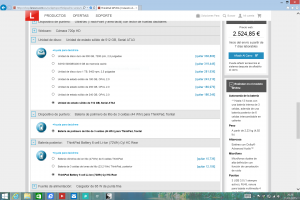
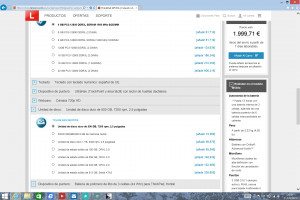




Síguenos